 (Fonte da imagem: iStock)
(Fonte da imagem: iStock)
Embora o cliente de mensagens eletrônicas da Microsoft não seja tão utilizado quanto antigamente, o Outlook ainda é uma ótima opção para ler os seus emails no desktop. O programa possui uma interface agradável, além de trazer uma maneira de uso intuitiva, especialmente para quem já acompanha o aplicativo há algum tempo.
Entre as funções disponíveis no aplicativo está um calendário, que pode representar uma boa maneira de organizar os seus compromissos. No entanto, se você está cansado do esquema de cores da ferramenta, saiba que há como alterá-lo, de forma a deixá-lo mais de acordo com o seu gosto pessoal.
Se você não conhece a alternativa para mudar as cores do calendário do Outlook, basta acompanhar o tutorial abaixo. Ele está separado em dois setores: um para o Office 2013 e outro para as versões mais antigas.
Office 2013
Após abrir o Outlook, clique na alternativa “Calendar”, na parte inferior da tela.
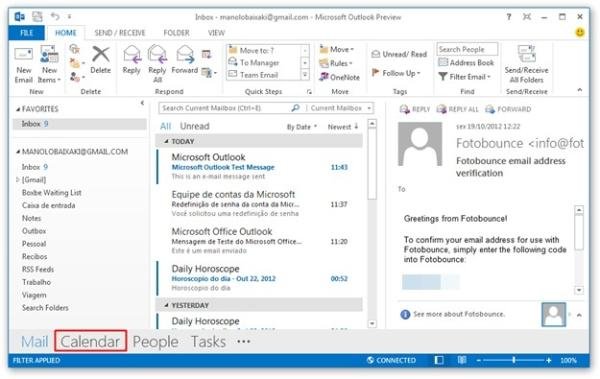 (Fonte da imagem: Baixaki/Tecmundo)
(Fonte da imagem: Baixaki/Tecmundo)
Feito isso, o calendário deve ser aberto na tela do aplicativo. Agora, entre na guia “View” e procure a opção “Colors”. Então, clique na setinha presente nessa alternativa para abrir a paleta de cores disponíveis. Em seguida, tudo o que você precisa fazer é selecionar a tonalidade que mais seja do seu agrado.
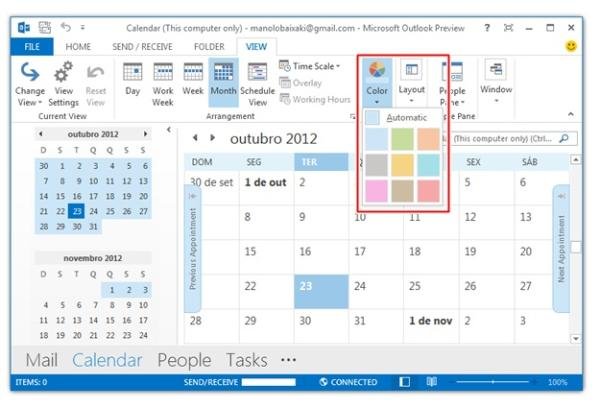 (Fonte da imagem: Baixaki/Tecmundo)
(Fonte da imagem: Baixaki/Tecmundo)
Você pode testar várias cores ou mudá-las até que decida qual delas é mais adequada ao seu estilo. Abaixo, veja como o calendário pode ficar depois de alterado.
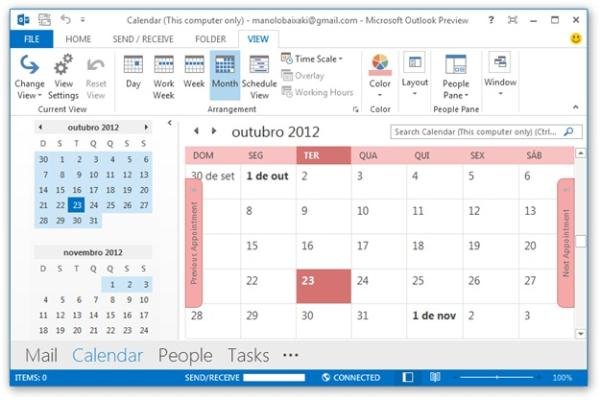 (Fonte da imagem: Baixaki/Tecmundo)
(Fonte da imagem: Baixaki/Tecmundo)
Versões mais antigas
Como as opções são um pouco diferentes para as versões mais antigas do Office, resolvemos montar a dica também para o caso de você estar com uma delas. Com o Outlook aberto, entre no menu “Ferramentas” e selecione “Opções”.
 (Fonte da imagem: Baixaki/Tecmundo)
(Fonte da imagem: Baixaki/Tecmundo)
Feito isso, uma nova janela é aberta e, nela, você deve entrar na guia “Preferências” e escolher a alternativa “Opções de calendário”.
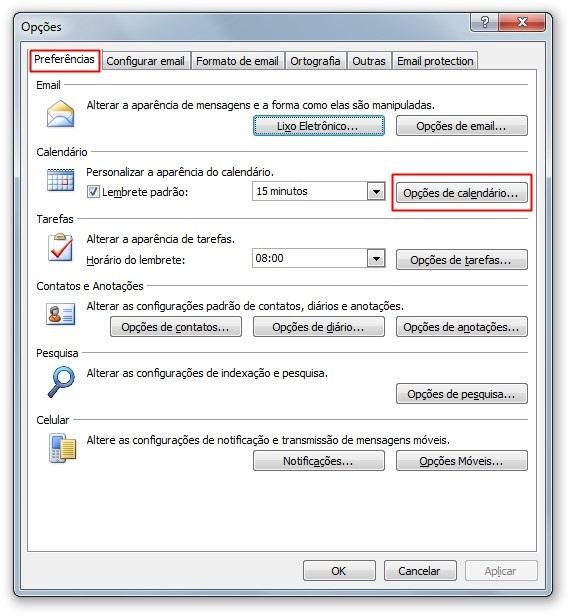 (Fonte da imagem: Baixaki/Tecmundo)
(Fonte da imagem: Baixaki/Tecmundo)
Uma vez aberta a tela de configurações, no grupo “Opções de calendário” há uma caixa de seleção chamada “Cor padrão”. Então, basta abri-la e localizar a tonalidade desejada para o calendário do seu Outlook.
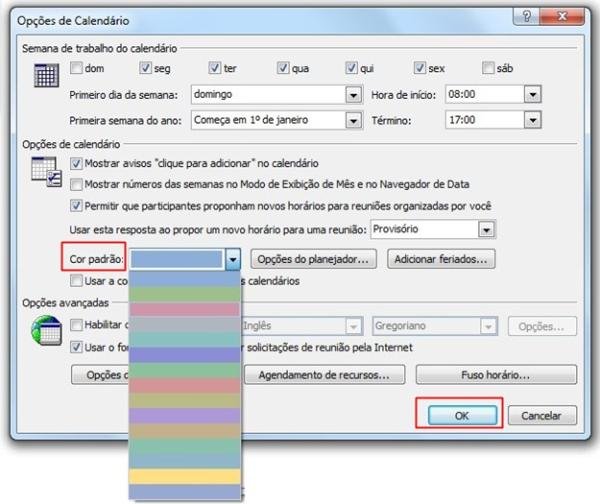 (Fonte da imagem: Baixaki/Tecmundo)
(Fonte da imagem: Baixaki/Tecmundo)
Aqui, também é possível testar até encontrar uma cor que seja do seu agrado. Inclusive, a paleta dessa versão é bem mais completa do que aquela trazida pelo Office 2013. Não se esqueça de clicar em “OK” para salvar as suas alterações.
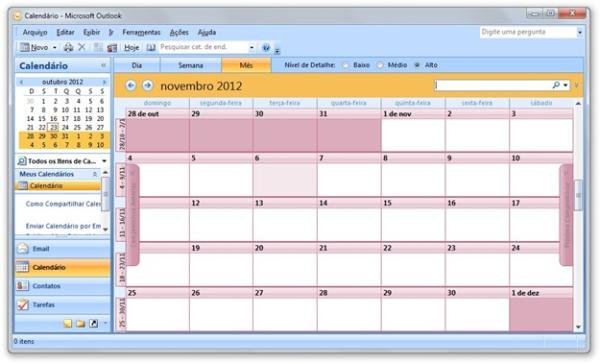 (Fonte da imagem: Baixaki/Tecmundo)
(Fonte da imagem: Baixaki/Tecmundo)
Agora você já sabe como alterar a cor do calendário no seu Outlook. Se você não gostar das modificações, sempre é possível voltar para a cor adotada como padrão.
Categorias

























